Testen Sie Ihre BOD-Verbindung mit Postman
Übersicht
Diese Seite erklärt, wie Sie die erfolgreiche Verarbeitung Ihres BOD (Business Object Document) mit Postman überprüfen. Sie werden den relevanten API-Endpunkt testen, indem Sie eine Anfrage mit Ihrer BOD-Mapping-Datei senden. Befolgen Sie die folgenden Schritte, um den Prozess abzuschließen.
Zugriff auf Ihren API-Schlüssel und die BOD-Mapping-Datei
Abrufen Ihres API-Schlüssels
Gehen Sie zu Einstellungen → Globale Einstellungen → Integration und SSO.
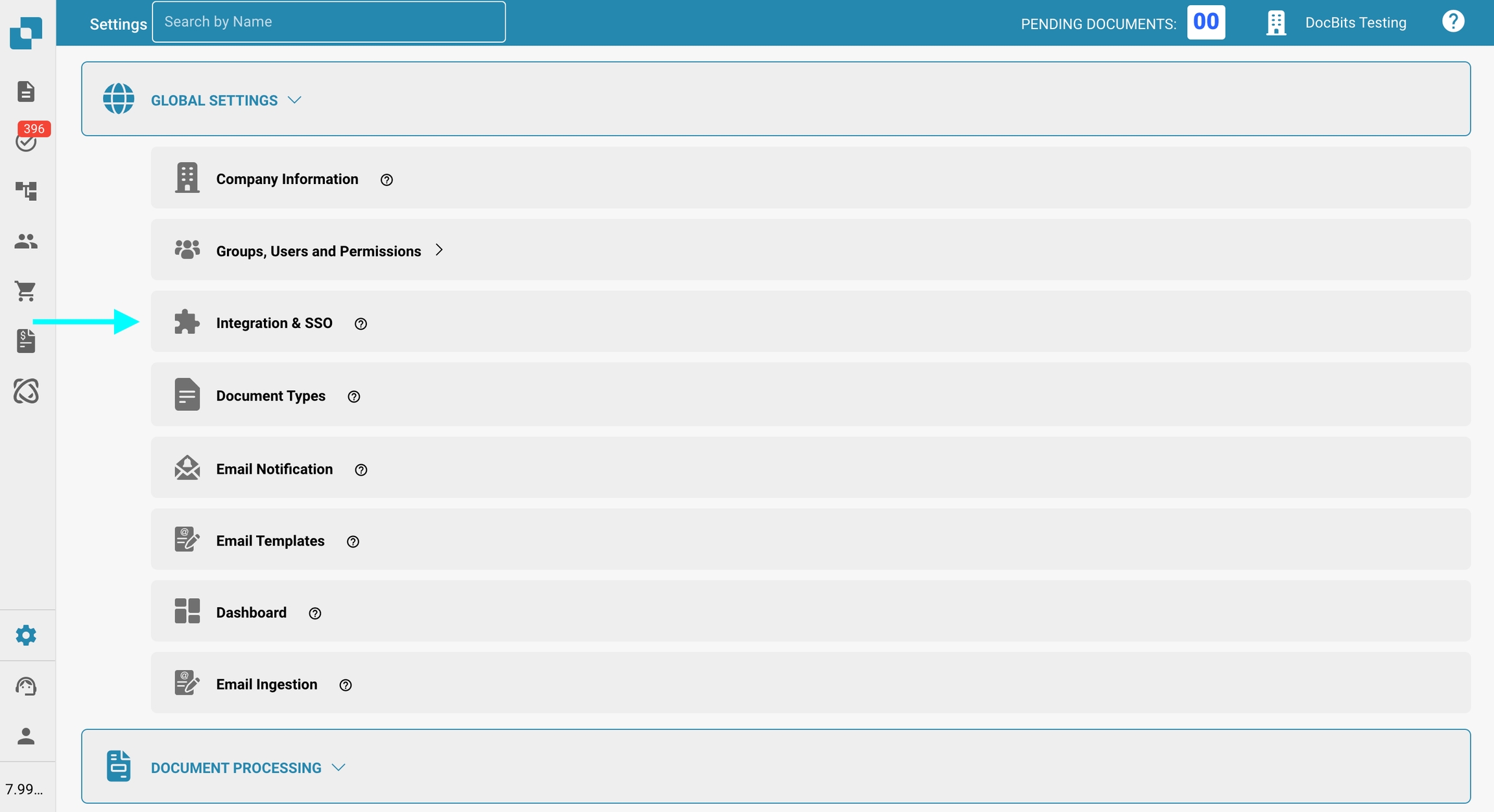
Sie können entweder Ihren API-Schlüssel manuell kopieren oder auf die Schaltfläche "Kopieren" klicken, um ihn in Ihre Zwischenablage zu kopieren.
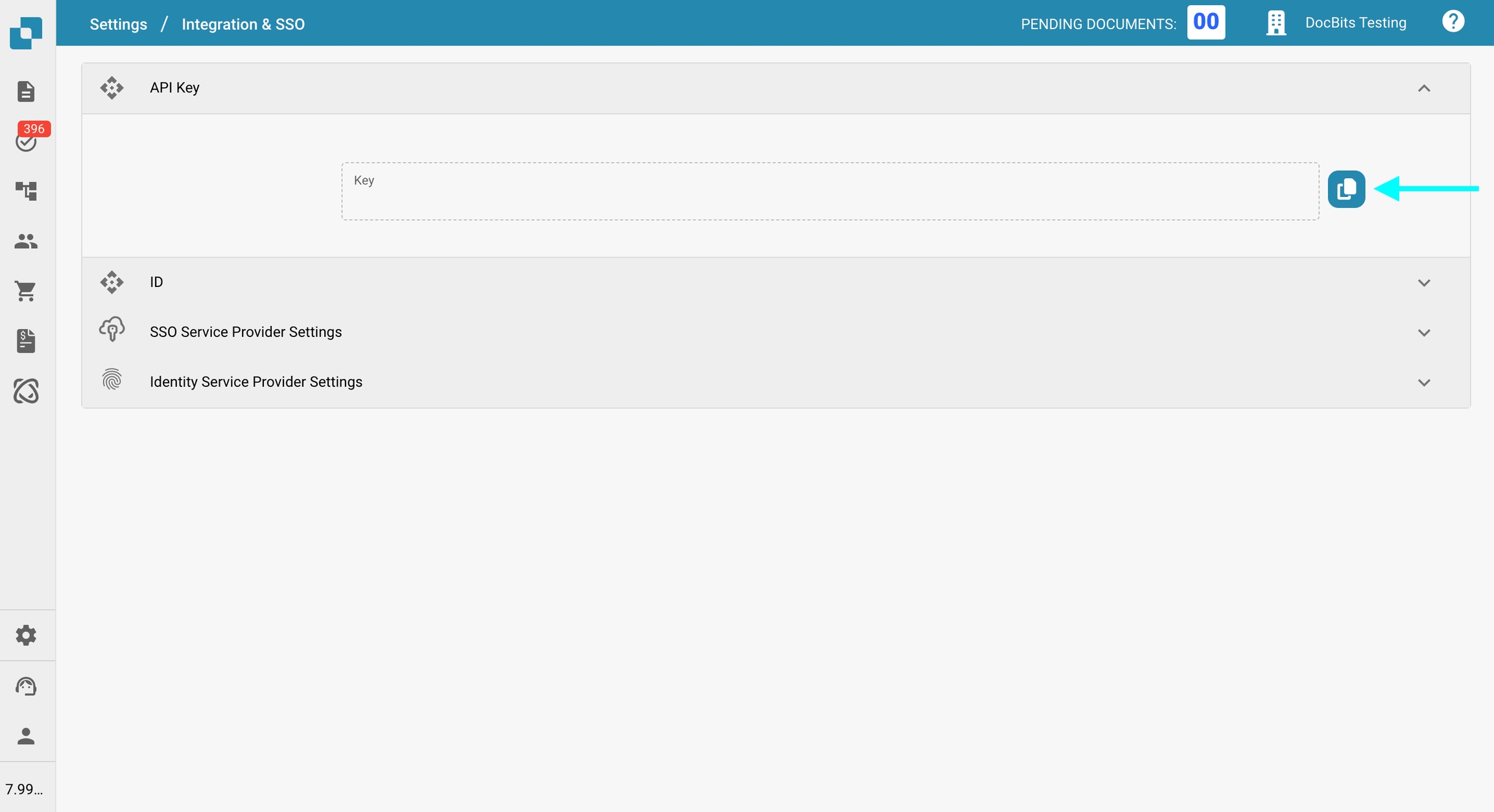
Herunterladen der BOD-Mapping-Datei
Gehen Sie zu Einstellungen → Verarbeitung von Dokumenten → Exportieren.
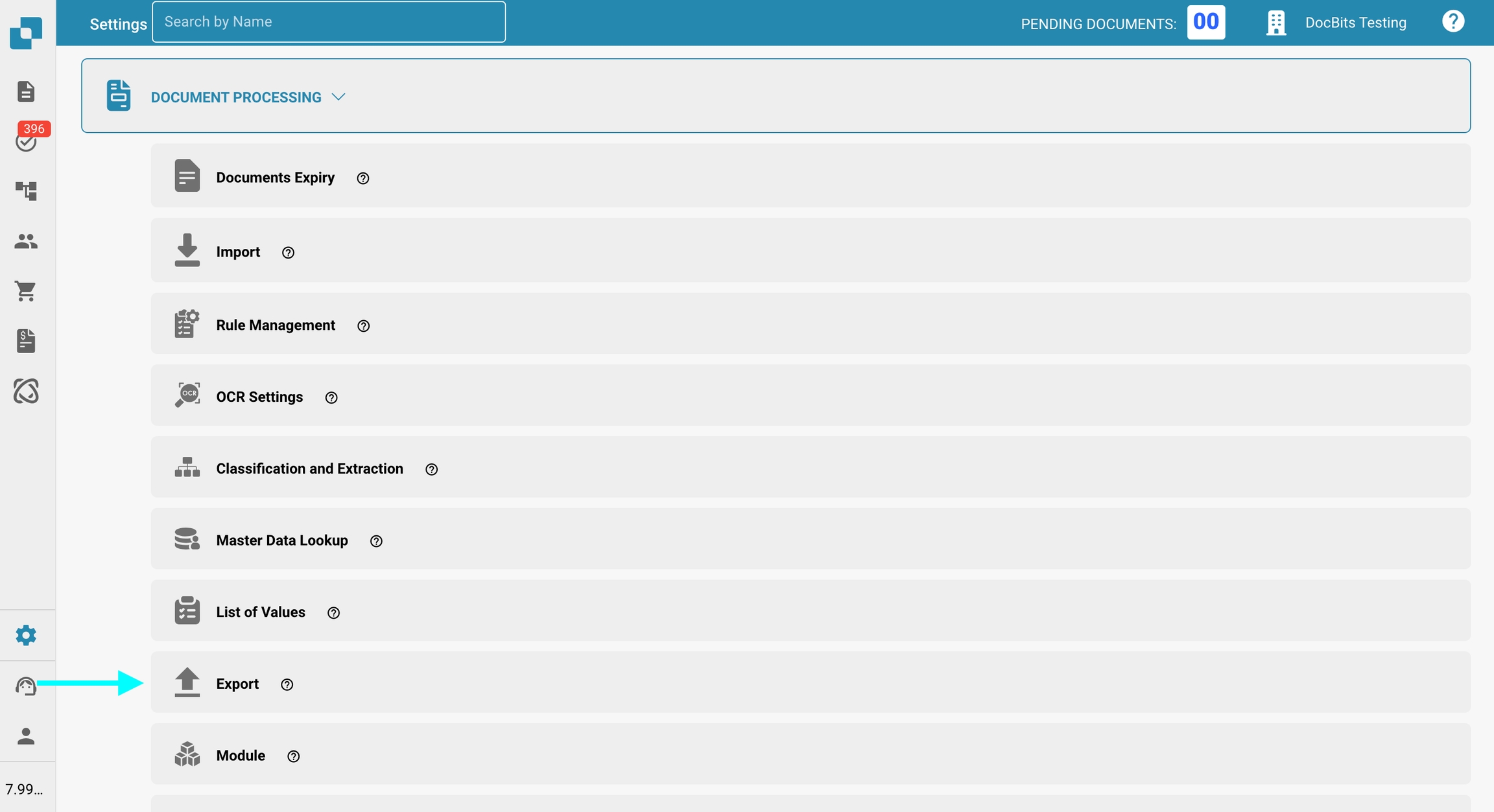
Klicken Sie in der Aktionen-Spalte des relevanten Exporteintrags auf das Drei-Punkte-Menü und wählen Sie Bearbeiten.
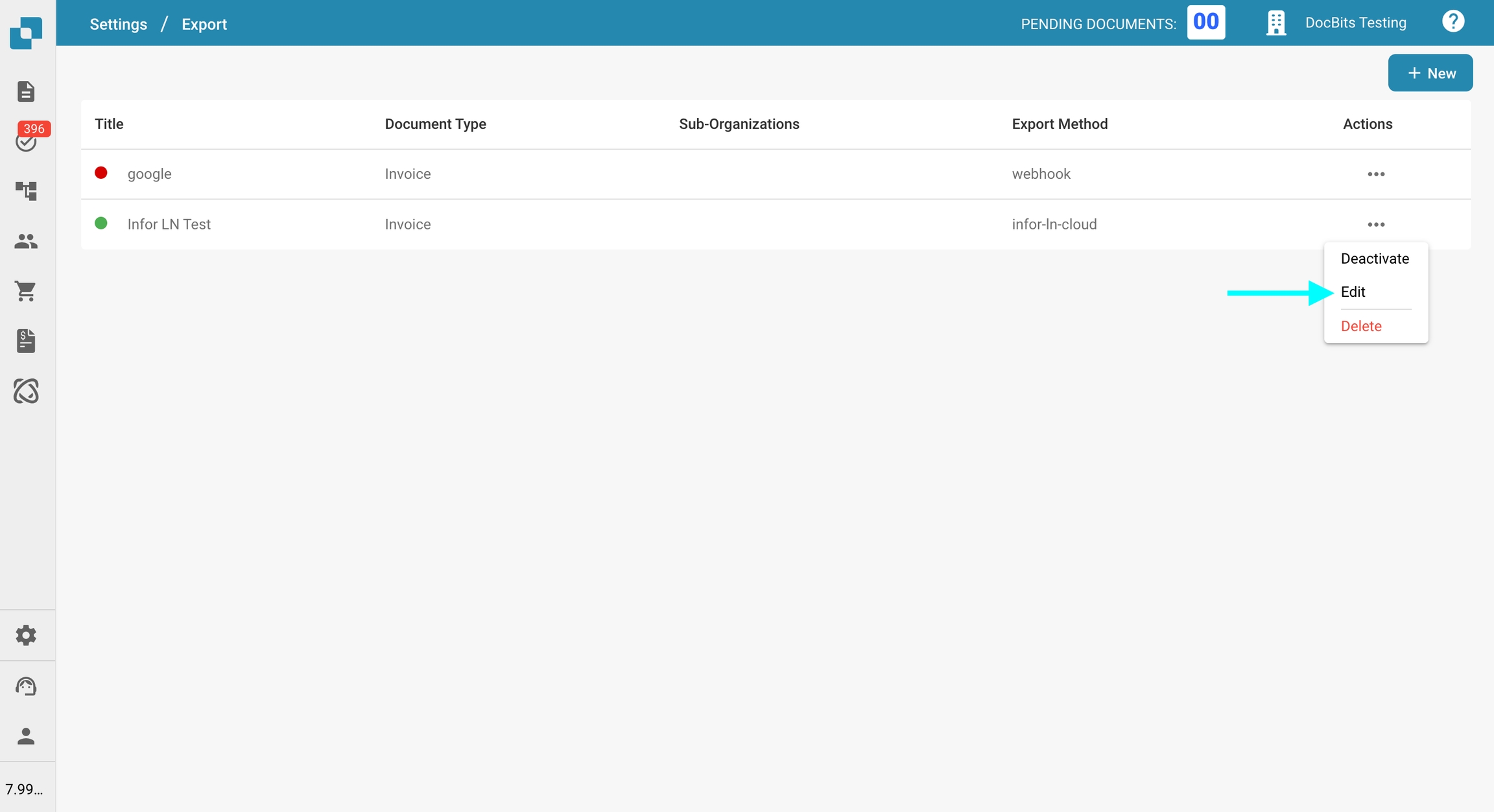
Suchen Sie die BOD-Mapping-Datei und klicken Sie auf die Schaltfläche Herunterladen, um sie zu speichern.
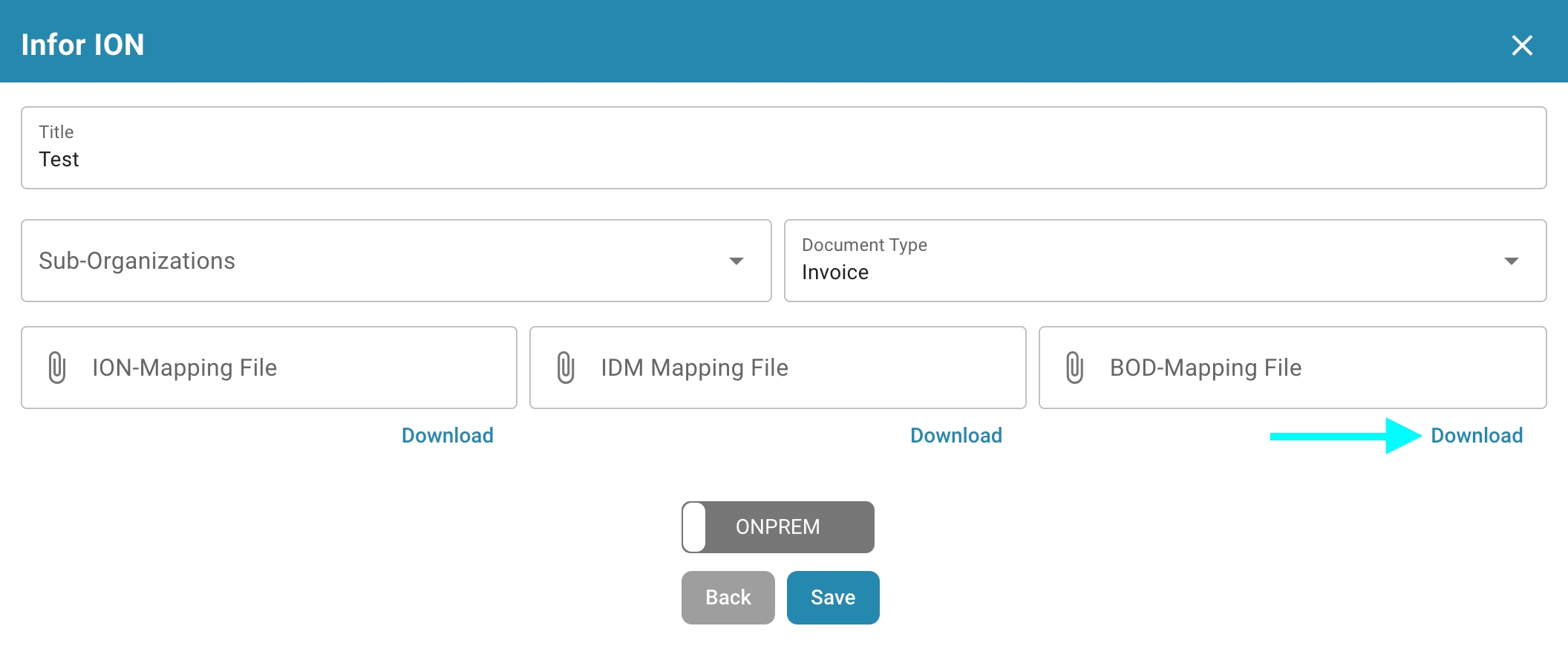
Testen Sie den Endpunkt in Postman
Fügen Sie den cURL-Befehl in Postman ein
Öffnen Sie Postman und fügen Sie den folgenden cURL-Befehl in den Abschnitt Import ein. Postman konfiguriert die Anfrage automatisch.
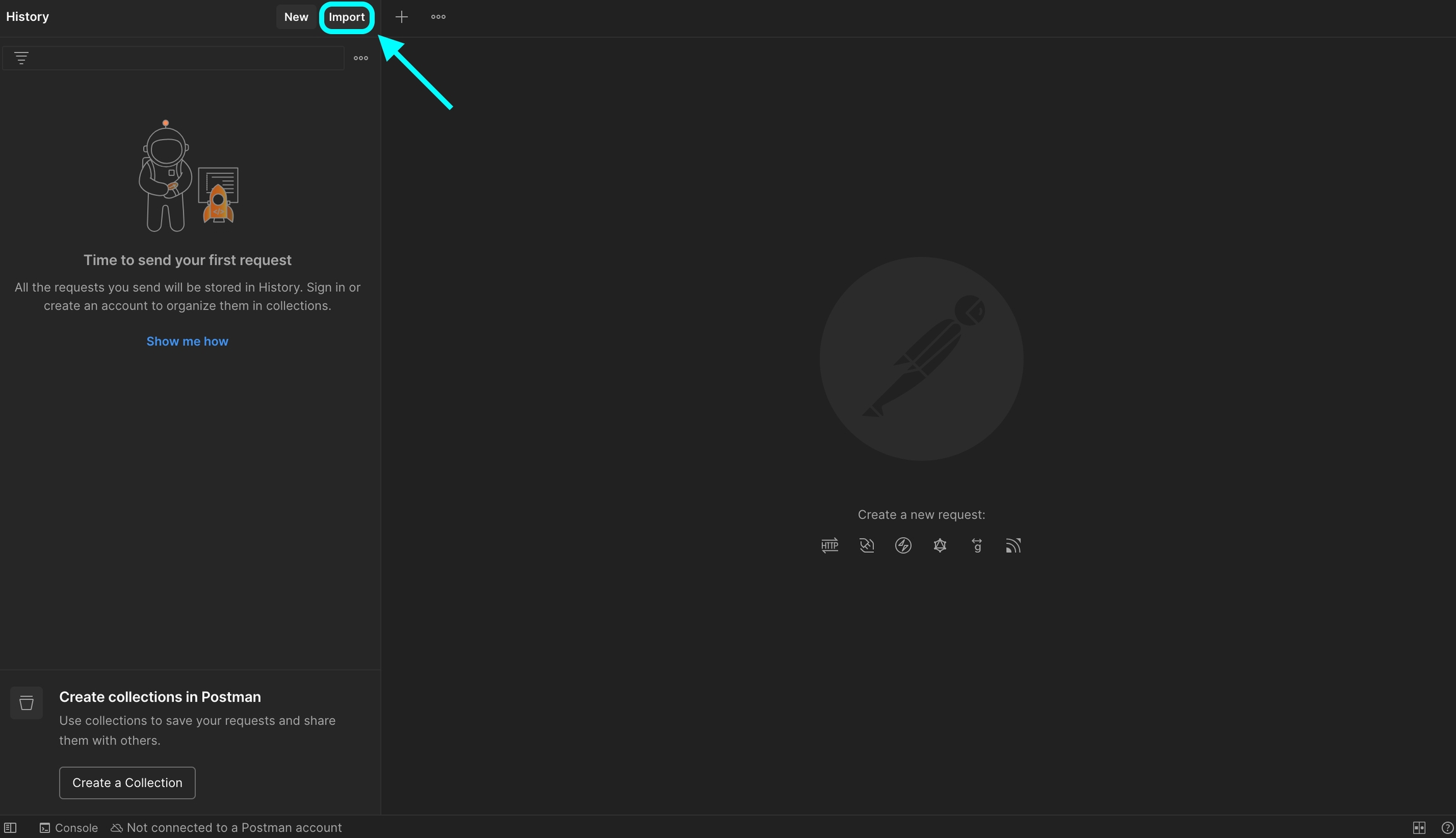

Setzen Sie den API-Schlüssel Gehen Sie zum Headers-Tab, suchen Sie den
X-API-KEY-Header und fügen Sie Ihren API-Schlüssel in die Value-Spalte ein.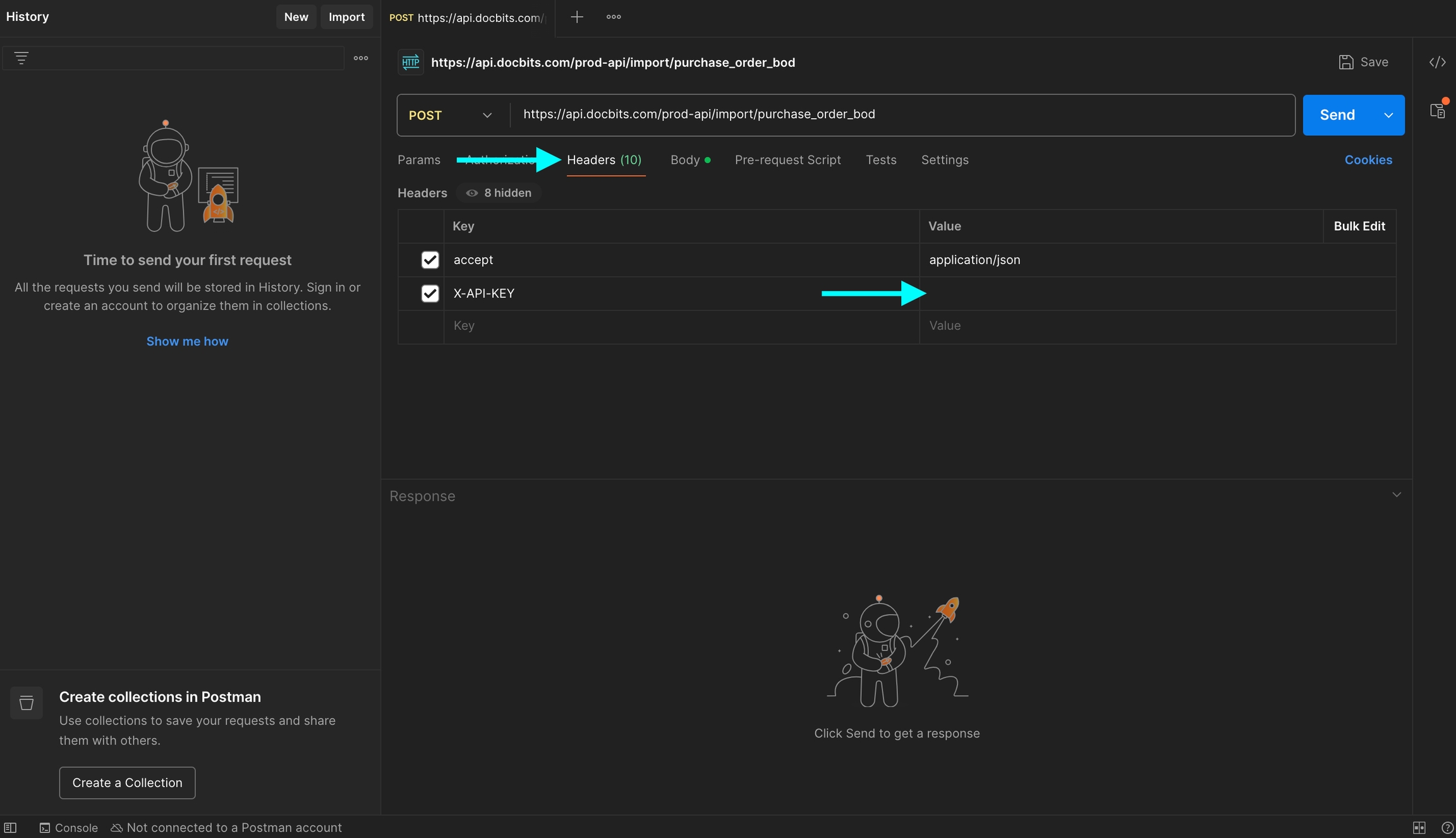
Laden Sie die BOD-Datei hoch Gehen Sie zum Body-Tab, suchen Sie den
file-Schlüssel, klicken Sie dann auf Select Files in der Value-Spalte und laden Sie Ihre BOD-XML-Datei hoch.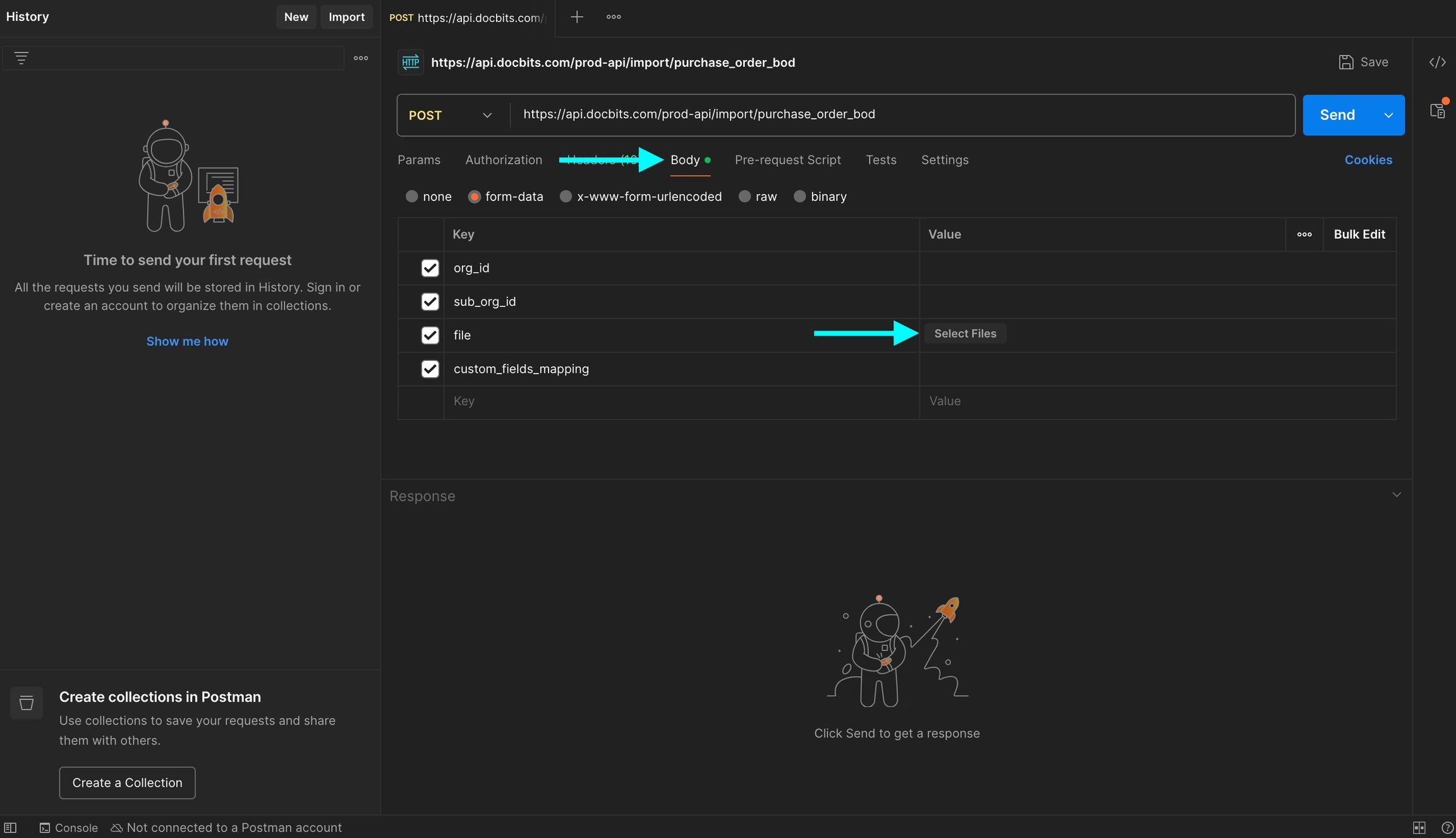
Senden Sie die Anfrage Klicken Sie auf Send, um den API-Aufruf zu tätigen.
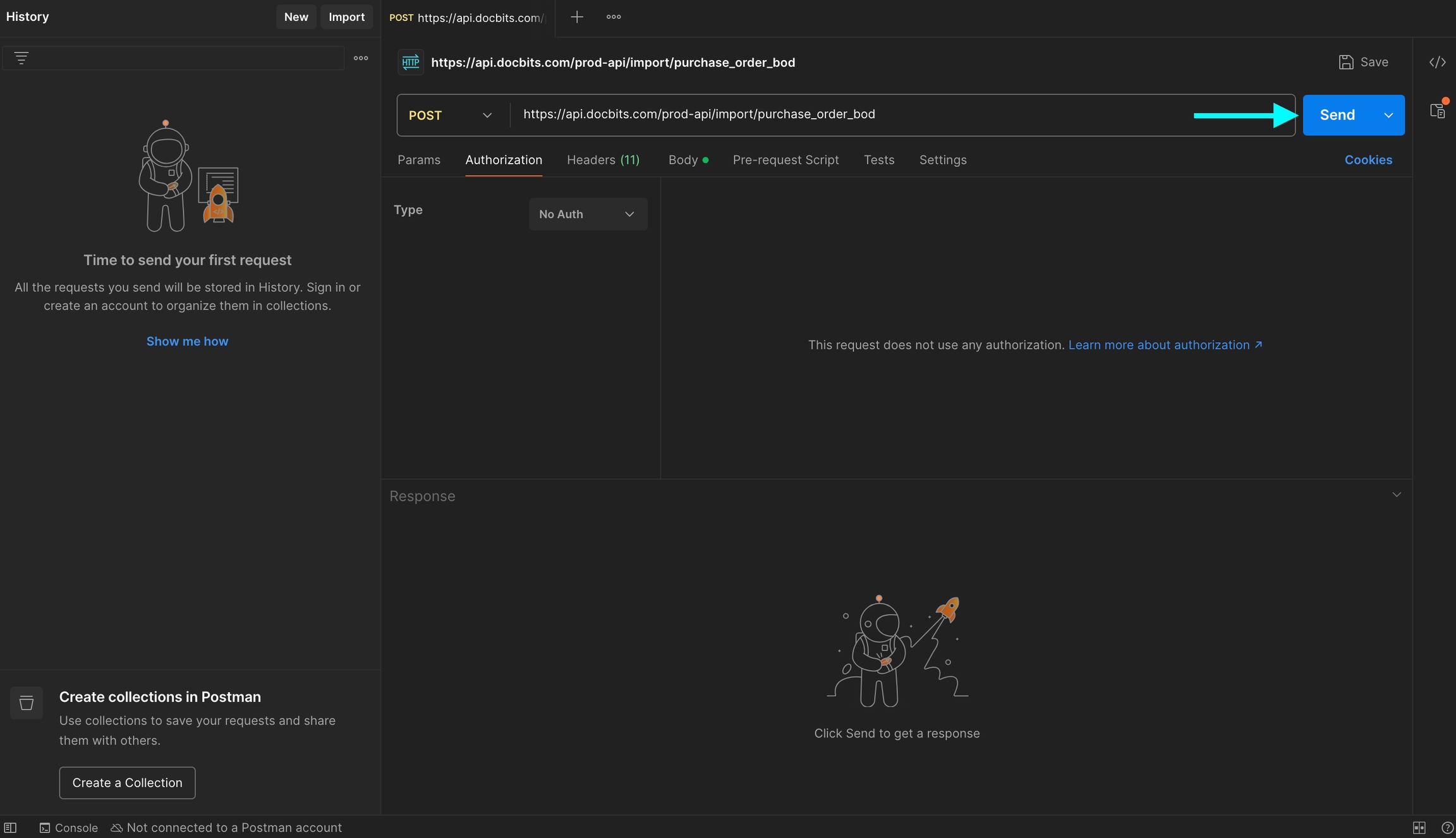
Überprüfen Sie die Antwort Überprüfen Sie die Antwort, um zu bestätigen, dass Ihr BOD erfolgreich verarbeitet wurde.
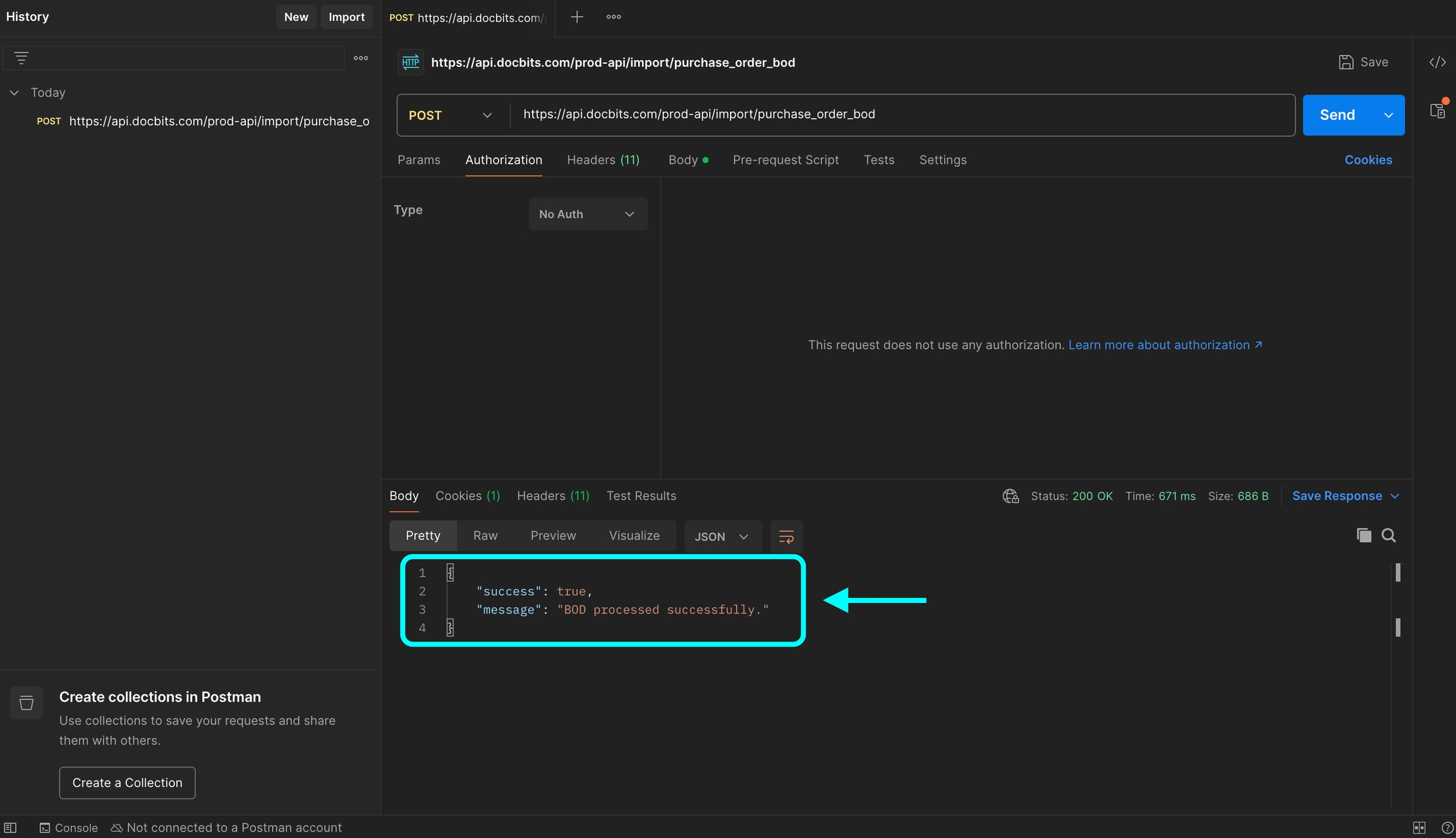
Last updated
Was this helpful?